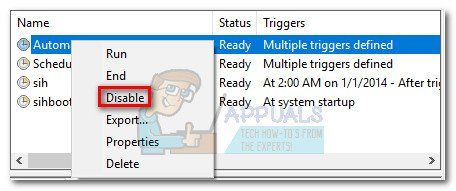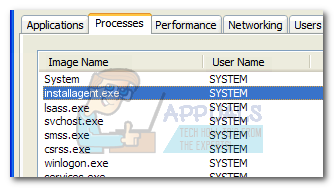InstallAgent.exe – это процесс, подписанный Microsoft, который принадлежит Microsoft App Store . Некоторые пользователи заподозрили этот исполняемый файл в злонамеренном поведении, заметив, что в некоторых случаях он не дает системе спать (не позволяет компьютеру перейти в спящий режим/гибернацию). Однако InstallAgent.exe является законной частью подсистемы Магазина Windows .
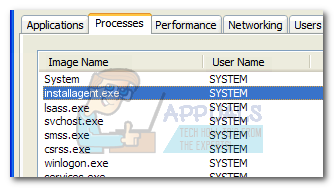
Если процесс InstallAgent.exe запущен в момент, когда система готовится к войдите в режим сна/гибернации, он не сможет этого сделать, пока процесс не завершит необходимые проверки. Если обновления приложений отключены в настройках Магазина, система вообще не сможет перейти в режим гибернации/сна.
Какова цель InstallAgent.exe?
InstallAgent.exe также называется модулем обновления Microsoft app store . Его задача – искать все доступные обновления приложений и устанавливать их автоматически. У него есть запланированная задача в Task Scheduler , и известно, что он вызывается время от времени для выполнения необходимых проверок.
Нет очевидной угрозы безопасности.
Наши исследования не обнаружили следов каких-либо вредоносных программ, которые, как известно, маскируются под исполняемый файл InstallAgent.exe . Но вы можете убедиться в этом, щелкнув правой кнопкой мыши процесс в диспетчере задач и выбрав Открыть расположение файла . Если файл находится в C: Windows SysWOW64 installagent.exe или C: Windows System32 installagent.exe, вы можете предположить, что исполняемый файл InstallAgent является допустимым.
Следует ли мне удалить InstallAgent.exe?
Удаление Использование InstallAgent.exe бессмысленно, поскольку Windows автоматически воссоздает его при следующем запуске системы. Некоторые пользователи также пытались отключить автоматические обновления , надеясь остановить повторное открытие процесса InstallAgent.exe . Но похоже, что даже если этот параметр отключен, Windows по-прежнему вызывает InstallAgent.exe для проверки и выполнения обновлений App Store.
Более того, в Если Автоматическое обновление отключено для Магазина, процесс InstallAgent.exe будет продолжать работать бесконечно, предотвращая переход системы в спящий режим или гибернацию.
Как запретить InstallAgent.exe не активировать систему
Есть несколько методов, которыми вы можете следовать, чтобы остановить InstallAgent.exe , чтобы предотвратить переход вашей системы в режим гибернации/сна. Ниже у вас есть три разных метода, которые предотвратят установку агента .. exe , чтобы ваша система не спала. Пожалуйста, выберите тот способ, который кажется более удобным для вашей ситуации.
Метод 1. Включите автоматическое обновление приложений
Самый простой способ из всех возможных. связка состоит в том, чтобы включить автоматические обновления приложений в настройках Store для этого. Это не заставит процесс InstallAgent.exe оставаться открытым бесконечно.
Для этого просто откройте Microsoft Store (прямо с панели задач или с помощью кнопки Пуск). панель для поиска «магазин» ). Затем войдите в настройки Магазина, щелкнув меню действий (значок с тремя точками) в правом верхнем углу и выбрав Настройки.
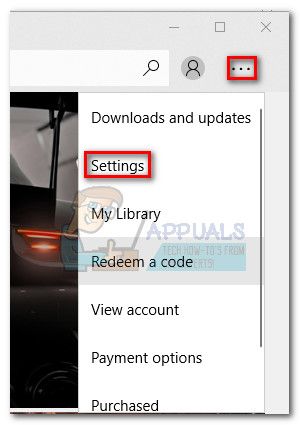
Как только вы войдете в настройки, просто включите переключатель в разделе Обновлять приложения автоматически .
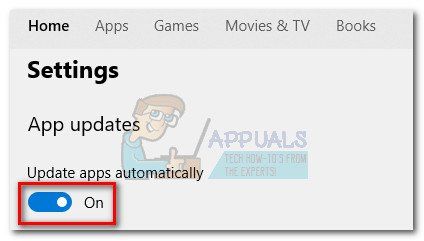
Если вы хотите, чтобы обновления приложений были отключены, следуйте методу 2 или методу 3 .
Метод 2: Запуск команды powercfg в командной строке
Другой способ не допустить, чтобы процесс InstalAgent.exe заставлял вашу систему просыпаться, – запустить POWERCFG/REQUESTSOVERRIDE PROCESS в командной строке с повышенными привилегиями . Вот как это сделать:
- Нажмите Панель запуска Windows (нижний левый угол) и выполните поиск « cmd ». Затем щелкните правой кнопкой мыши командную строку и выберите Запуск от имени администратора .
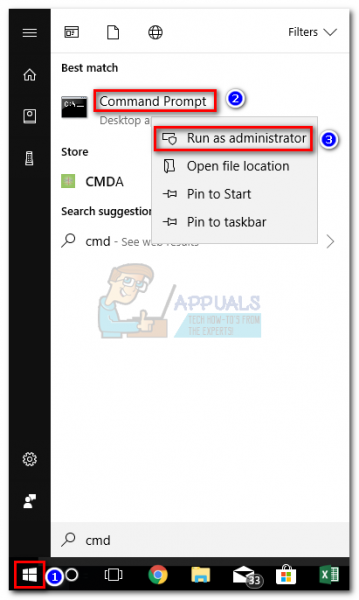
- В командной строке с повышенными привилегиями введите или вставьте следующую команду и нажмите Enter:
POWERCFG/REQUESTSOVERRIDE PROCESS InstallAgent.exe system - Если команда не возвращает ошибок, можно считать, что процесс прошел успешно. Если вы все же обнаружите, что процесс InstallaAgent.exe не позволяет вашей системе перейти в спящий режим, следуйте последнему методу, указанному ниже.
Метод 3: Отключение автоматического приложения Обновление триггеров из планировщика заданий
Надежный способ остановить InstallAgent.exe от предотвращения перехода вашей системы в спящий режим – отключить пару триггеров с помощью планировщика заданий. . Вот краткое руководство о том, как это сделать:
- Нажмите клавишу Windows + R , чтобы открыть команду «Выполнить». Введите «taskschd.msc» и нажмите Enter , чтобы открыть планировщик задач.
- В Планировщике заданий используйте левую панель для навигации по Планировщик заданий (локальный)> Библиотека планировщика заданий> Microsoft> Windows> WindowsUpdate.
- Затем перейдите к средней панели и дважды щелкните Автоматическое обновление приложения..
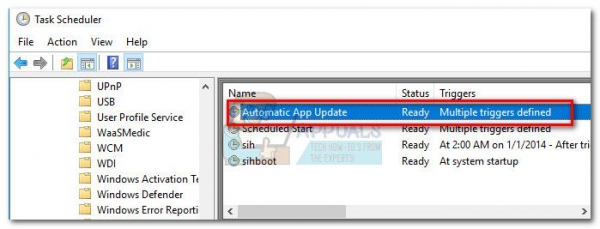
- Затем выберите Триггеры и продолжайте, нажимая на каждый триггер, выберите «Изменить», затем снимите флажок рядом с Включено , затем нажмите OK , чтобы сохранить изменения. Повторите эту процедуру для каждого триггера в списке Триггер .
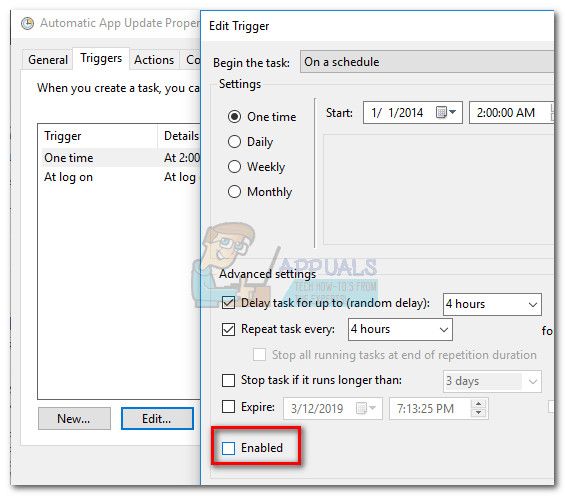
- После отключения каждого триггера вернитесь в центральную панель Планировщика заданий , щелкните правой кнопкой мыши Автоматически. Обновление приложения и выберите Отключить.